PJ-773
Veelgestelde vragen en probleemoplossing |
Pagina's worden niet afgedrukt. Wat moet ik doen?
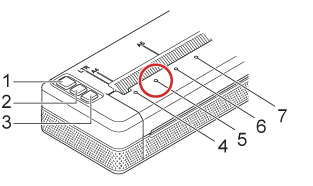
-
Aan-uitknop

-
Knop
 (Doorvoeren)
(Doorvoeren) -
Knop
 (Wi-Fi)
(Wi-Fi) - Voedingslampje POWER
- Gegevenslampje DATA
- Statuslampje STATUS
-
Wi-Fi-lampje

[Situatie 1] Het groene DATA-lampje (5) blijft branden maar de printer wil niet afdrukken.
- Niet alle ontvangen gegevens zijn afgedrukt. Wacht tot de printer klaar is.
- Plaats nieuw papier in de printer als er geen papier is geladen.
- Als de printer niet afdrukt terwijl er wel papier is geladen, moet u het papier verwijderen en opnieuw plaatsen.
-
Schakel de printer uit en weer in en probeer opnieuw af te drukken.
Als de printer is verbonden via Wi-Fi (alleen PJ-773), wordt die verbinding verbroken als de printer wordt uitgeschakeld. Zodra de printer opnieuw wordt ingeschakeld, duurt het maximaal 15 seconden voordat de draadloze verbinding is hersteld.
-
Er kunnen zich problemen voordoen bij verzending van eenvoudige ASCII-tekst naar de printer. Als er een CR/LF-opdracht ontbreekt aan het eind van een regel of als aan het eind van de laatste regel geen Form Feed-opdracht komt, blijft de printer mogelijk wachten op meer gegevens. Probeer nog een pagina af te drukken of druk op de doorvoerknop
 om het papier door te voeren.
om het papier door te voeren. - Mogelijk is de printer opgestart in massaopslagmodus (zie Hoe schakel ik over naar de massaopslagmodus en hoe gebruik ik die modus?). Schakel de printer uit en weer in.
[Situatie 2] De toepassing moet gegevens naar de printer sturen, maar het groene DATA-lampje (5) brandt niet.
-
USB-verbinding:
- Sluit de USB-kabel stevig en correct aan.
- Probeer een andere USB-kabel.
-
Met een Wi-Fi-verbinding:
-
Controleer of het blauwe Wi-Fi-lampje
 brandt.
brandt.
Als het Wi-Fi-lampje knippert of uit is, is er geen Wi-Fi-verbinding tot stand gebracht. Zie Hoe maak ik verbinding met mijn printer via Wi-Fi? als u een Wi-Fi-verbinding tot stand wilt brengen.
knippert of uit is, is er geen Wi-Fi-verbinding tot stand gebracht. Zie Hoe maak ik verbinding met mijn printer via Wi-Fi? als u een Wi-Fi-verbinding tot stand wilt brengen. - Geef de juiste Wi-Fi-instellingen op in Printer Instelling Tool (Printer Setting Tool). Zie Werken met Printer Instelling Tool (Printer Setting Tool) voor meer informatie.
-
Controleer of het blauwe Wi-Fi-lampje
Feedback
Geef hieronder uw feedback. Aan de hand daarvan kunnen wij onze ondersteuning verder verbeteren.
